Kai dirbate su analitinio apdorojimo tinkle OLAP "PivotTable" programoje "Excel", galite kurti įvardytuosius rinkinius, lanksčią funkciją, kurią galite naudoti norėdami:
-
Grupuokite įprastus elementų rinkinius, kuriuos galite pakartotinai naudoti, net jei tų rinkinių nėra duomenyse.
-
Skirtingų hierarchijų elementus sujunkite taip, kaip ankstesnėse "Excel" versijose tai nebuvo įmanoma, dažnai vadinama asimetrinėmis ataskaitomis.
-
Sukurkite įvardytąjį rinkinį naudodami pasirinktines kelių dimensijų išraiškas (MDX), OLAP duomenų bazių užklausų kalbą, kuri teikia skaičiavimo sintaksę, panašią į darbalapio formules.
Jei nesate susipažinę su kelių dimensijų išraiškų (MDX) užklausų kalba, galite sukurti įvardytąjį rinkinį, pagrįstą "PivotTable" eilutėse arba stulpeliuose esančiais elementais. Norėdami sužinoti daugiau apie MDX užklausų kalbą, žr . Kelių dimensijų duomenų užklausos.
Jei esate susipažinę su MDX užklausos kalba, galite naudoti MDX įvardytojo rinkinio kūrimui arba modifikavimui.
Ką norėtumėte daryti?
Pavadinto rinkinio kūrimas pagal eilutės arba stulpelio elementus
-
Spustelėkite OLAP "PivotTable", kuriai norite sukurti įvardytąjį rinkinį.
Bus rodomi "PivotTable" įrankiai, parinktys ir skirtukas Dizainas .
-
Skirtuko Parinktys grupėje Skaičiavimai spustelėkite Laukai, Elementai& rinkiniai, tada spustelėkite Kurti rinkinį pagal eilutės elementus arba Kurti rinkinį pagal stulpelio elementus.
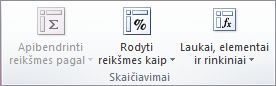
Rodomas dialogo langas Naujas rinkinys . Jei reikia, galite pakeisti šio dialogo lango dydį vilkdami dydžio keitimo rankenėlę apatiniame dešiniajame dialogo lango kampe.
-
Lauke Nustatyti pavadinimą įveskite norimą rinkinio pavadinimą.
-
Norėdami nurodyti eilutes, kurias norite įtraukti į įvardytąjį rinkinį, atlikite vieną ar kelis iš šių veiksmų:
-
Norėdami pašalinti eilutę iš elementų sąrašo, spustelėkite sritį, esančią į kairę nuo eilutės, kurią norite pažymėti, tada spustelėkite Naikinti eilutę.
-
Norėdami įtraukti naują eilutę į elementų sąrašą, spustelėkite sritį, esančią į kairę nuo eilutės, po kuria norite įtraukti naują eilutę, tada spustelėkite Įtraukti eilutę.
-
Norėdami sukurti elemento kopiją, spustelėkite sritį, esančią į kairę nuo norimos kopijuoti eilutės, tada spustelėkite Kopijuoti eilutę.
-
Norėdami perkelti elementą į kitą vietą, spustelėkite sritį į kairę nuo eilutės, kurią norite perkelti, tada rodyklėmis aukštyn ir žemyn perkelkite jį į atitinkamą vietą.
-
-
Pagal numatytuosius nustatymus skirtingų lygių elementai bus rodomi atskiruose hierarchijos laukuose, o įvardytasis rinkinys pakeičia esamus eilutės arba stulpelio srities laukus.
-
Jei norite, kad tie elementai būtų rodomi tame pačiame lauke kaip ir kiti elementai, išvalykite žymės langelį Skirtingų lygių elementus rodyti atskiruose laukuose .
-
Jei norite, kad dabartiniai laukai būtų rodomi eilutės arba stulpelio srityje, išvalykite žymės langelį Pakeisti šiuo metu eilutės srityje esančius laukus nauju rinkiniu arba Pakeisti šiuo metu stulpelių srityje esančius laukus nauju rinkiniu . Spustelėjus Gerai rinkinys nebus rodomas PivotTable, bet jis bus pasiekiamas PivotTable laukų sąraše.
-
-
Spustelėkite Gerai , kad sukurtumėte įvardytąjį rinkinį.
Pastabos:
-
Norėdami anuliuoti visus veiksmus uždarę dialogo langą, sparčiosios prieigos įrankių juostoje spustelėkite Anuliuoti .
-
Pavadintiems rinkiniams negalite taikyti jokio filtravimo tipo.
-
Įvardytojo rinkinio kūrimas naudojant MDX
Svarbu: Kai naudojate MDX įvardytam rinkiniui kurti arba modifikuoti esamo įvardytojo rinkinio MDX apibrėžimą, visus papildomus pakeitimus galima atlikti tik naudojant MDX.
-
Spustelėkite OLAP "PivotTable", kuriai norite sukurti pasirinktinį įvardytąjį rinkinį.
-
Skirtuko Parinktys grupėje Skaičiavimai spustelėkite Laukai, Elementai& rinkiniai, tada spustelėkite Tvarkyti rinkinius.
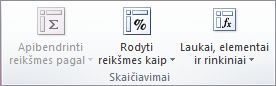
Rodomas dialogo langas Nustatyti tvarkytuvą . Jei reikia, galite pakeisti šio dialogo lango dydį vilkdami dydžio keitimo rankenėlę apatiniame dešiniajame dialogo lango kampe.
-
Spustelėkite Naujas, tada spustelėkite Kurti rinkinį naudojant MDX.
-
Lauke Nustatyti pavadinimą įveskite norimą rinkinio pavadinimą.
-
Norėdami nustatyti įvardytojo rinkinio MDX apibrėžimą, atlikite vieną iš šių veiksmų:
-
Lauke Nustatyti apibrėžimą įveskite arba įklijuokite nukopijuotą MDX apibrėžimą.
-
Skirtuke Laukai ir elementai pasirinkite norimą įtraukti laukų sąrašo įrašą, tada spustelėkite Įterpti.
Taip pat galite nuvilkti laukų sąrašo įrašą į lauką Nustatyti apibrėžimą arba dukart spustelėti laukų sąrašo įrašą.
Galimi laukų sąrašo įrašai
Laukų sąrašo įrašas
MDX, sugeneruotų naudojant "Adventure Works" kubą, pavyzdžiai
dimensija
[Produktas]
Atributų hierarchija (įskaitant visus narius)
[Produktas]. [Kategorija]
Atributų hierarchijos lygis (neapima Visų narių)
[Produktas]. [Kategorija]. [Kategorija]
Narys iš atributų hierarchijos
[Produktas]. [Category].&[4]
Vartotojų hierarchija
[Produktas]. [Produktų kategorijos]
Vartotojų hierarchijos lygis
[Produktas]. [Produktų kategorijos]. [Kategorija]
Narys iš vartotojų hierarchijos
[Produktas]. [Produktų kategorijos]. [Category].&[4]
Priemonė
[Priemonės]. [Interneto pardavimo suma]
Apskaičiuotas matas
[Priemonės]. [Interneto santykis su pirminiu produktu]
Įvardytasis rinkinys
[Pagrindinio produkto grupė]
KPI reikšmė
KPIValue("Produkto bendrojo pelno marža)
KPI tikslas
KPIGoal("Produkto bendrojo pelno marža"),
KPI būsena
KPIStatus("Produkto bendrojo pelno marža")
KPI tendencija
KPITrend("Produkto bendrojo pelno marža")
Nario ypatybė iš vartotojų hierarchijos
[Produktas]. [Produktų kategorijos]. Properties("Class" )
Nario ypatybė iš atributų hierarchijos
[Produktas]. [Produktas]. Properties("Class")
-
Skirtuke Funkcijos pasirinkite vieną ar daugiau funkcijų iš galimų MDX funkcijų, kurias norite naudoti, tada spustelėkite Įterpti. MDX funkcijas palaiko analizės tarnybos; juose nėra VBA funkcijų.
Funkcijos argumentai pateikiami tarp v pavidalo simbolių (<< >>). Vietos rezervavimo ženklo argumentus galite pakeisti spustelėdami juos ir įvesdami tinkamus pavadinimus, kuriuos norite naudoti.
MDX funkcijų pavyzdžiai
ADDCALCULATEDMEMBERS( «Nustatyti» )
AGGREGATE( «Rinkinys»[, «Skaitinis reiškinys»] )
«Lygis».VISI NARIAI
«Hierarchija».VISI NARIAI
protėviai( «Narys» «Lygis» )
PROtėviai( «Narys», «Atstumas» )
PROTĖVIAI( «Narys», «Atstumas» )
PROTĖVIAI( «Narys», «Lygis» )
ASCENDANTS( «Narys» )
AVG( «Rinkinys»[, «Skaitinis reiškinys»] )
AXIS( «Skaitinis reiškinys» )
BOTTOMNCOUNT( «Rinkinys», «Skaičius»[, «Skaitinis reiškinys»] )
BOTTOMPERCENT( «Rinkinys», «Procentai», «Skaitinis reiškinys» )
BOTTOMSUM( «Rinkinys», «Reikšmė», «Skaitinis reiškinys» ) ...
-
-
Norėdami išbandyti naują MDX apibrėžimą, spustelėkite Tikrinti MDX.
-
Pagal numatytuosius nustatymus skirtingų lygių elementai bus rodomi atskiruose hierarchijos laukuose, laukai surūšiuojami ir pasikartojantys įrašai automatiškai pašalinami (nes į rinkinį įtraukiamos funkcijos HIERARCHIZE ir DISTINCT), o įvardytasis rinkinys pakeičia dabartinius laukus eilutės arba stulpelio srityje.
-
Jei norite, kad tie elementai būtų rodomi tame pačiame lauke kaip ir kiti elementai, išvalykite žymės langelį Skirtingų lygių elementus rodyti atskiruose laukuose .
-
Norėdami pakeisti numatytąją hierarchiją ir išsaugoti pasikartojančius įrašus, išvalykite žymės langelį Automatiškai tvarkyti ir šalinti dublikatus iš rinkinio .
-
Jei norite, kad dabartiniai laukai būtų rodomi eilutės arba stulpelio srityje, išvalykite žymės langelį Pakeisti šiuo metu eilutės srityje esančius laukus nauju rinkiniu arba Pakeisti šiuo metu stulpelių srityje esančius laukus nauju rinkiniu . Spustelėjus Gerai rinkinys nebus rodomas PivotTable, bet jis bus pasiekiamas PivotTable laukų sąraše.
-
-
Jei esate prisijungę prie "SQL Server" 2008 analizės tarnybų kubo, pagal numatytuosius parametrus sukuriamas dinaminis įvardytasis rinkinys. Šis įvardytasis rinkinys automatiškai perskaičiuoja su kiekvienu naujinimu.
-
Norėdami, kad įvardytasis rinkinys nebūtų perskaičiuojamas su kiekvienu naujinimu, išvalykite žymės langelį Perskaičiuoti rinkinį naudojant kiekvieną naujinimą .
-
-
Spustelėkite Gerai , kad sukurtumėte įvardytąjį rinkinį.
Pastabos:
-
Norėdami anuliuoti visus veiksmus uždarę dialogo langą, sparčiosios prieigos įrankių juostoje spustelėkite Anuliuoti .
-
Pavadintiems rinkiniams negalite taikyti jokio filtravimo tipo.
-
Įvardytojo rinkinio redagavimas arba naikinimas
-
Spustelėkite OLAP "PivotTable", kurioje yra įvardytasis rinkinys, kurį norite redaguoti arba naikinti.
-
Skirtuko Parinktys grupėje Skaičiavimai spustelėkite Laukai, Elementai& rinkiniai, tada spustelėkite Tvarkyti rinkinius.
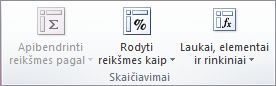
Rodomas dialogo langas Nustatyti tvarkytuvą . Jei reikia, galite pakeisti šio dialogo lango dydį vilkdami dydžio keitimo rankenėlę apatiniame dešiniajame dialogo lango kampe.
-
Pasirinkite rinkinį, kurį norite redaguoti arba naikinti.
-
Atlikite vieną iš šių veiksmų:
-
Norėdami redaguoti pasirinktą įvardytąjį rinkinį, spustelėkite Redaguoti ir atlikite norimus keitimus.
-
Norėdami panaikinti pasirinktą įvardytąjį rinkinį, spustelėkite Naikinti, tada spustelėkite Taip , kad patvirtintumėte.
-










